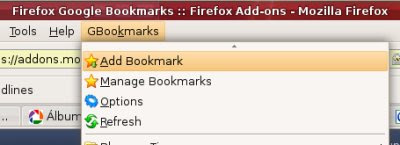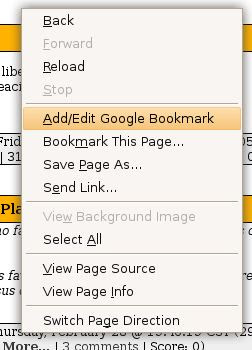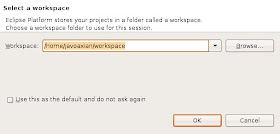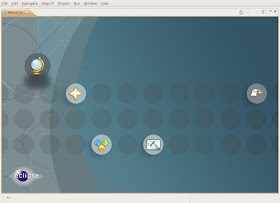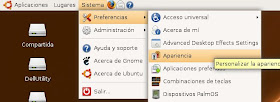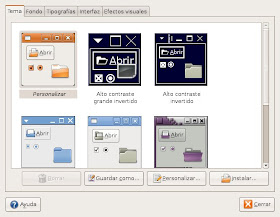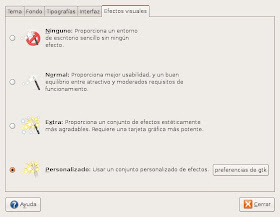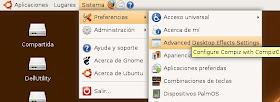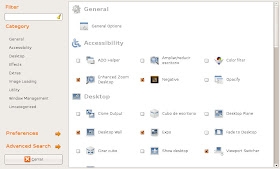Actualización 2008-03-28:
Funciona para Debian y otras distribuciones pero deberán ejecutar los comandos como usuario root en donde se usa el comando sudo y omitiendo dicho comando.
Recuerden que el comando sudo sirve para ejecutar comandos de root con cualquier cuenta de usuario.
Esta guía está enfocada para explicar como instalar
Eclipse en un sistema
GNU/Linux.
Antes de iniciar la instalación deberemos tener instalado
Java, puede existir en algunas distribuciones como por ejemplo
Ubuntu, que ya tenga instalada una versión del
"JDK", como puede ser el paquete
"sun-java5-xxx" o
"sun-java6-xxx", si ya contamos con alguno de estos paquetes no será necesario bajar el
"JDK", en caso contrario deberemos de realizar lo indicado en el apartado
Instalación de Java. Yo prefiero bajar el paquete, que usar el que está en los repositorios.
Otro caso que puede presentarse y éste es más común que el anterior es que exista el comando
"java" en la máquina el cuál pertenece al paquete
"gij", si éste es el caso pudiesemos renombral el comando
"java" existente ya que es una liga en el sistema de archivos. Un ejemplo de como renombrarlo podría ser:
$ sudo mv /usr/bin/java /usr/bin/java.ubuntu
y ahora si podremos instalar el
"JDK" sin problemas.
Instalación de Javadeberemos entrar al sitio oficial y bajarnos ya sea el
Java SE o el
Java EE 5 SDK, en nuestro caso bajaremos el primero. A la fecha en que se preparó esta guía la versión más reciente es el
JDK 6 Update 4. Elegiremos el archivo:
"Linux self-extracting file jdk-6u4-linux-i586.bin".
Una vez que terminó de bajarse el archivo procederemos a iniciar la instalación del mismo. Ésto lo realizaremos abriendo una consola para ejecutar los comandos necesarios.
En esta instalación colocaremos el
"JDK" dentro del directorio
/usr/local/, para lo cuál moveremos el archivo que descargamos al directorio
/usr/local, de la siguiente manera:
$ sudo mv ~/Downloads/Java/jdk-6u4-linux-i586.bin /usr/local/
ahora que hemos movido el archivo, nos moveremos al directorio
/usr/local y le daremos permisos de ejecusión al archivo:
$ cd /usr/local/
$ sudo chmod 755 jdk-6u4-linux-i586.bin
ya con los permisos necesarios, procederemos a ejecutar el archivo:
$ sudo ./jdk-6u4-linux-i586.bin
nos aparecerá la licencia del
"JDK" y al final de leer todo tendremos las opción de aceptar o rechazar los términos, donde escribiremos
"yes" y presionamos
"Enter":
For inquiries please contact: Sun Microsystems, Inc., 4150
Network Circle, Santa Clara, California 95054, U.S.A.
Do you agree to the above license terms? [yes or no]
esto desempaquetará el archivo y nos creará el directorio
"jdk1.6.0_04", el cuál contiene los archivos necesarios para ejecutar
"Java".
Para que todos los comandos de
"Java" funcionen correctamente agregaremos en el archivo
"/etc/profile" la variable de ambiente
JAVA_HOME, y a su vez agregaremos a la variable de ambiente
PATH la ruta de los ejecutables de
"Java".
En este caso usaremos el editor de texto
"vi" para editar el archivo
/etc/profile pero puede usarse el de su elección.
$ sudo vi /etc/profile
donde aparecerá algo parecido a esto:
# /etc/profile: system-wide .profile file for the Bourne shell (sh(1))
# and Bourne compatible shells (bash(1), ksh(1), ash(1), ...).
if [ "$PS1" ]; then
if [ "$BASH" ]; then
PS1='\u@\h:\w\$ '
if [ -f /etc/bash.bashrc ]; then
. /etc/bash.bashrc
fi
else
if [ "`id -u`" -eq 0 ]; then
PS1='# '
else
PS1='$ '
fi
fi
fi
umask 022
Antes de la línea
"umask 022" agregaremos las siguientes líneas:
export JAVA_HOME=/usr/local/jdk1.6.0_04
export PATH=$PATH:$JAVA_HOME/bin
guardamos los cambios y salimos del archivo.
Ahora para probar que nuestras variables están correctas ejecutaremos el siguiente comando para recargar las variables de ambiente:
$ source /etc/profile
y ejecutamos el siguiente comando:
$ java -version
el comando deberá arrojarnos la siguiente salida:
java version "1.6.0_04"
Java(TM) SE Runtime Environment (build 1.6.0_04-b12)
Java HotSpot(TM) Server VM (build 10.0-b19, mixed mode)
Para que funcione el comando
"java" sin necesidad de ingresar la ruta completa de donde se encuentra alojado, será necesario reiniciar el ambiente gráficos, esto deberá hacerse cerrando tu sesión de usuario, el cual permite que reinicie el ambiente gráfico. En caso de que no funcione reinicia el equipo para que levante correctamente las variables de ambiente que configuramos anteriormente.
Con ésto queda instalado el
"JDK", ahora iniciaremos la instalación de
"Eclipse".
Instalación de EclipseIniciaremos por descargar el archivo de
Eclipse ingresando a su sección de
Descargas. En esta sección nos aparecen diferentes sabores de configuraciones de
"Eclipse", como son:
- Eclipse IDE for Java Developers
- Eclipse IDE for Java EE Developers
- Eclipse IDE for C/C++ Developers
- Eclipse for RCP/Plug-in Developers
- Eclipse Classic 3.3.1.1
De acuerdo a lo que queramos realizar podremos descargar la que más nos agrade según el enfoque que queramos darle, si tienes dudas te recomiendo que descarges la versión
"Classic", en éste caso bajaré la
"IDE for Java EE Developers" ya que estoy trabajando con aplicaciones en web con "
Java".
Ya que hemos elegido que tipo de archivo bajar y que ya lo tengamos en nuestra máquina comenzaremos por instalarlo. Podemos instalarlo donde queramos, en este caso lo instalaremos en el
"HOME" de mi usuario, para lo cual nos moveremos nuestro
"HOME" y copiaremos el archivo de donde fue guardado al
"HOME" del usuario.
$ cd ~/
$ cp ~/Downloads/Eclipse/eclipse-jee-europa-fall2-linux-gtk.tar.gz .
Hecho ésto, descomprimiremos el archivo:
$ tar -xzvf eclipse-jee-europa-fall2-linux-gtk.tar.gz
ahora simplemente entramos al directorio
"eclipse" y ejecutamos el comando
"eclipse":
$ cd eclipse/
$ ./eclipse &
Para lo cual aparecerá una pantalla donde te pregunta cuál es el directorio de tu espacio de trabajo:
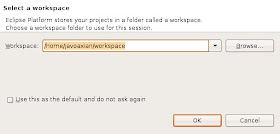
Una vez indicado el directorio aparecerá la pantalla principal de "Eclipse".
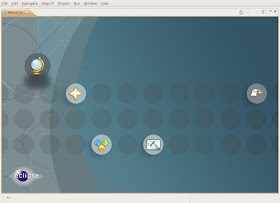
Con esto ya tenemos instalado
"Eclipse".
Si deseamos que el comando
"eclipse" se ejecute si necesidad de especificar toda la ruta de en donde se encuentra, podemos agregar una variable de ambiente como lo hicimos con
"Java" en el archivo
/etc/profile, agregando la variable de ambiente
ECLIPSE poniendole como valor la ruta donde fue instalado y agregando a la variable
PATH la ruta de donde se encuentran los ejecutables de
"Eclipse":
export ECLIPSE=/home/javoaxian/eclipse
export PATH=$PATH:$JAVA_HOME/bin:$ECLIPSE
Cabe mencionar que no es necesario crear una nueva declaración de la variable
PATH, únicamente hay que colocar en la declaración que teníamos anteriormente
":$ECLIPSE" al final de la línea.
Recuerda que si no haz reiniciado tu ambiente gráfico o tu máquina deberas ejecutar el comando
"source /etc/profile" para cargar las variables de ambiente definidas allí y que puedas usar el comando
"eclipse" desde la consola que aplicaste el comando
"source /etc/profile".
Ésto concluye la guía de instalación de
Java y
Eclipse.